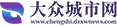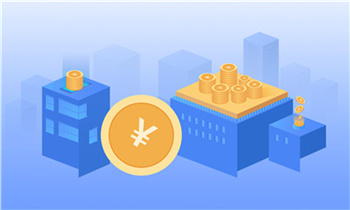今天来聊聊s怎么把模糊的照片变成高清,ps怎么把模糊的图片变高清的文章,现在就为大家来简单介绍下ps怎么把模糊的照片变成高清,ps怎么把模糊的图片变高清,希望对各位有所帮助。
1、PS模糊变清晰:提示:图片的清晰度在拍摄时就已经决定了,要将模糊的图片变清晰是不可能的。
2、所有的工具和方法,都只是把图像边缘进行一些处理,效果都很有限,只能是稍微改善模糊度。
 (资料图片)
(资料图片)
3、常用的工具有:1. 用滤镜里的锐化功能。
4、可以自行调整各项参数。
5、如果没有把握和省事,可以选择智能锐化项。
6、2. 用工具栏里的“锐化”工具。
7、注意画笔直径和小强度、小硬度。
8、3. 滤镜法:用滤镜的USM锐化工具:设置:小半径,大数值,最小阀值。
9、4. 叠加法:复制图层,去色,滤镜-其他-高反差保留-设置数值为0.9左右,确定。
10、设图层混合模式为:叠加,复制图层,可复制几个图层叠加在上面。
11、出现杂斑的地方可用橡皮擦擦掉。
12、5. 通道法:选择通道,选择一个质量较高的通道,如红色通道作为工作通道。
13、复制红色通道为红色通道副本。
14、滤镜-风格化-照亮边缘。
15、对红通道副本高斯模糊。
16、用色阶对红通道副本进行调整。
17、设置前景色为黑色,用笔刷工具把不需要锐化的部分去掉。
18、做成选区,然后把红副本通道作为选区载入,回到图层面板,复制背景图层,保留选区。
19、执行滤镜-艺术效果-绘画涂抹。
20、再将背景副本复制为背景副本1,将背景副本1移动到背景副本图层之下,将背景副本1的透明度改为30%左右,选择滤色。
21、6. 用一些外挂滤镜。
22、如noiseware.8bf滤镜:将下载的这个滤镜复制到Plug-Ins滤镜里。
23、使用时打开该滤镜,调整锐度等参数即可。
24、“TOPAZ”滤镜:将下载的这个滤镜复制到Plug-Ins滤镜里。
25、(如果以前安装过,应先用软件删除后再安装)。
相信通过ps怎么把模糊的图片变高清这篇文章能帮到你,在和好朋友分享的时候,也欢迎感兴趣一起来探讨。